在Excel中取消只读标记的方法有多种:通过文件属性、通过Excel选项、通过共享工作簿设置。本文将详细介绍这些方法,以帮助用户根据不同的情况选择合适的解决方案。
一、通过文件属性取消只读标记
当文件被标记为只读时,最常见的方法之一是通过文件属性进行更改。
1. 修改文件属性
打开文件所在的文件夹。
右键点击文件,选择“属性”。
在“常规”选项卡中,取消选中“只读”复选框。
点击“应用”,然后点击“确定”。
这种方法适用于大多数情况,特别是当文件因为文件系统的限制而被标记为只读时。
2. 检查文件权限
有时候,文件的只读状态是由于权限设置导致的。
在文件的“属性”窗口中,切换到“安全”选项卡。
选择你的用户账户,查看权限设置。
如果发现“写入”权限被禁用,点击“编辑”按钮。
选中“写入”复选框,点击“应用”然后点击“确定”。
通过这种方法,可以确保你的用户账户具有修改文件的权限,从而解除文件的只读状态。
二、通过Excel选项取消只读标记
有时候,Excel文件的只读属性是通过Excel自身的选项设置的。这种情况下,需要在Excel中进行设置更改。
1. 取消工作簿保护
打开Excel文件。
点击“审阅”选项卡。
点击“撤销工作簿保护”按钮。
如果文件受密码保护,输入密码。
这种方法适用于文件被设置了保护密码而导致只读的情况。
2. 修改文件共享设置
打开Excel文件。
点击“文件”菜单,选择“选项”。
在“Excel 选项”窗口中,选择“信任中心”。
点击“信任中心设置”按钮。
在“受保护的视图”选项卡中,取消选中所有复选框。
点击“确定”。
通过这种方法,可以解除由于Excel的安全设置而导致的只读状态。
三、通过共享工作簿设置取消只读标记
在某些情况下,Excel文件被设置为共享工作簿,这可能导致文件以只读方式打开。
1. 取消共享工作簿设置
打开Excel文件。
点击“审阅”选项卡。
点击“共享工作簿”按钮。
在“编辑”选项卡中,取消选中“允许多用户同时编辑”复选框。
点击“确定”。
这种方法适用于文件因为共享设置而被标记为只读的情况。
2. 保存文件为新副本
有时候,最简单的方法是将文件另存为新副本,这样可以绕过各种复杂的设置。
打开Excel文件。
点击“文件”菜单,选择“另存为”。
选择保存位置,输入新文件名。
点击“保存”。
通过这种方法,可以创建一个没有只读限制的新文件。
四、其他常见问题及解决方案
在尝试取消Excel文件的只读状态时,可能会遇到一些常见问题。以下是一些常见问题及其解决方案。
1. 文件被锁定
有时候,文件被其他用户锁定,导致你无法取消只读状态。
确认文件是否被其他用户打开。
请求对方关闭文件。
重新尝试取消只读状态。
2. 文件来自网络或外部来源
当文件来自网络或外部来源时,Excel可能会自动将其标记为只读以防止潜在的安全风险。
打开Excel文件。
点击顶部的“启用编辑”按钮。
这种方法适用于文件因为来自外部来源而被自动标记为只读的情况。
3. 软件或系统问题
有时候,Excel或操作系统的问题可能导致文件被意外标记为只读。
尝试重启Excel或操作系统。
确保Excel和操作系统是最新版本。
如果问题依旧,考虑重新安装Excel或操作系统。
五、总结
取消Excel文件的只读标记可以通过多种方法实现,具体方法取决于文件被标记为只读的原因。通过文件属性、通过Excel选项、通过共享工作簿设置是最常见的方法。此外,还可以通过检查文件权限、保存文件为新副本等方式来解决问题。希望本文能够帮助你解决在Excel中遇到的只读问题,提高工作效率。
在实际操作中,建议根据具体情况选择最合适的方法,并确保备份重要文件以防止数据丢失。通过以上详细介绍的步骤,相信你可以顺利取消Excel文件的只读标记,轻松进行文件编辑和管理。
相关问答FAQs:
1. 如何取消Excel文档的只读标记?要取消Excel文档的只读标记,请按照以下步骤操作:
打开Excel文档,然后点击"文件"选项卡。
在下拉菜单中选择"信息"。
在信息面板中,您会看到"保护工作簿"的选项。点击旁边的"启用编辑"按钮。
如果文档受到密码保护,您需要输入密码才能取消只读标记。
保存文档后,只读标记将被取消,您可以对文档进行编辑了。
2. 我无法编辑Excel文档,显示为只读。如何解决?如果Excel文档显示为只读,可能有以下几种原因和解决方法:
文档可能被其他用户打开并锁定为只读。您可以等待其他用户关闭文档,或者与他们协商以获得编辑权限。
文档可能位于受限制的文件夹中,您需要获取管理员权限或将文档移动到其他位置。
如果文档是通过电子邮件或从其他来源下载的,可能被自动设置为只读。您可以尝试将文档另存为其他位置,并取消只读标记。
如果文档受到密码保护,您需要输入正确的密码才能取消只读标记。
3. 如何在Excel中防止其他人将文档设为只读?如果您想在Excel中防止其他人将文档设为只读,可以按照以下步骤进行设置:
打开Excel文档,然后点击"文件"选项卡。
在下拉菜单中选择"信息"。
在信息面板中,点击"保护工作簿"按钮。
在弹出的对话框中,选择"加密密码"选项,设置一个密码来保护文档。
还可以选择其他保护选项,如禁止更改结构、窗口大小等。
保存文档后,其他人将无法将文档设为只读,除非他们知道密码。
原创文章,作者:Edit1,如若转载,请注明出处:https://docs.pingcode.com/baike/4401128